

您是否想通过向您的WordPress网站添加推文来增加参与度?
显示最新的tweet是与您的受众互动并从您的网站吸引更多人的好方法。 虽然您可以使用WordPress中的默认选项轻松嵌入推文,但您将需要一个插件来创建最新推文的Twitter feed。
在本文中,我们将向您展示在WordPress中添加推文的最佳方法,以改善用户体验并增加关注者。
嵌入式推文与最新推文:哪个更好?
如您所知,您可以轻松地在WordPress帖子,页面和侧边栏中添加一条推文。 WordPress具有默认的Twitter小部件,您可以通过将其URL粘贴到内容块中来嵌入推文:
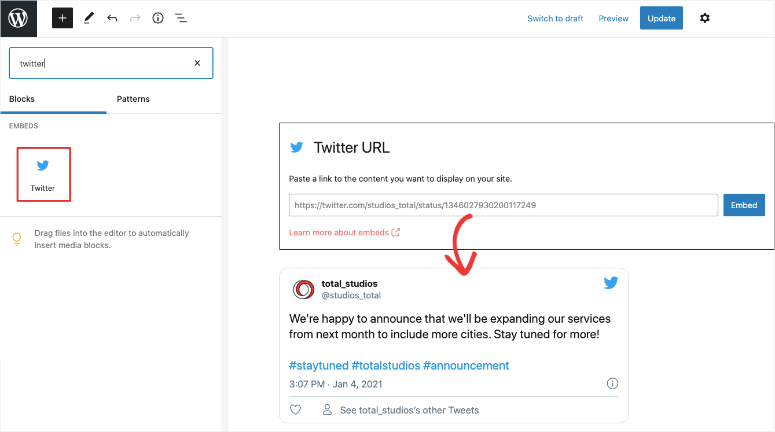
问题是,如果您想显示所有最新的tweet,就不想花时间手动嵌入每个tweet。
为了节省时间和精力,最好创建一个Twitter feed,该feed将自动获取最新的tweet并将其显示在您的网站上。
这意味着当您发布到Twitter时,这些推文将自动发布到您的网站,而无需任何手动干预。 这样,您网站的内容将定期通过新的推文进行刷新。
另外,您可以显示社交按钮,以使用户可以从您的网站上关注,转发,喜欢和直接评论您的推文。 这意味着访问者无需离开您的网站即可与您的Twitter频道进行交互。
创建一个自动化的Twitter feed听起来可能很复杂,但是实际上设置起来很容易。 实际上,即使没有任何技术技能,任何人都可以在5分钟内自动完成WordPress上的Twitter提要。
现在,让我们看看您如何做到这一点。
在WordPress中添加推文
在WordPress中添加Twitter提要的最简单,最快的方法是使用 粉碎气球。

粉碎气球 是迄今为止WordPress最好的Twitter feed插件。 它使您可以将Twitter内容无缝集成到您的网站上,而无需任何技术知识。 此插件的一些亮点包括:
- 设置和创建自动Twitter提要很容易,这意味着每次您发推文时,它都会自动显示在WordPress网站上。
- Twitter提要高度可定制,因此您可以将它们与网站的主题和设计进行匹配。
- 您可以按主题标签过滤和显示推文。
- Twitter feed具有响应性,这意味着它将在任何设备(例如笔记本电脑,台式机和移动设备)上完美显示。
- 它加载迅速,不会降低您的网站速度。
- 它使您可以显示诸如赞,转发和关注之类的社交按钮,以便您的访问者可以在您的网站上与Twitter时间轴互动。
这些功能使Custom Twitter Feeds对于想要将推文添加到其WordPress网站的任何人来说都是一个功能强大的插件。
在继续本教程之前,请确保 立即注册您的无风险Smash Balloon帐户!
现在,我们将向您展示如何使用Smash Ballon将您的网站连接到Twitter,并在WordPress中创建自定义的,完全自动化的Twitter feed。
第1步:连接您的Twitter帐户
首先,请安装并激活Smash Balloons的 自定义Twitter Feed WordPress网站上的插件。 激活后,从WordPress仪表板菜单中选择Twitter Feed。
这将打开插件的配置和设置页面。
转到许可证选项卡,然后输入您的许可证密钥以激活插件。
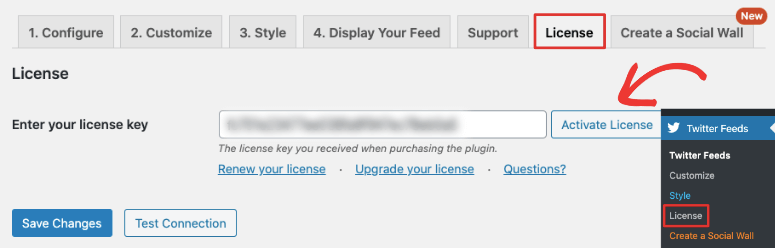
您可以在Smash Balloon网站上帐户的“下载”部分中找到此信息。
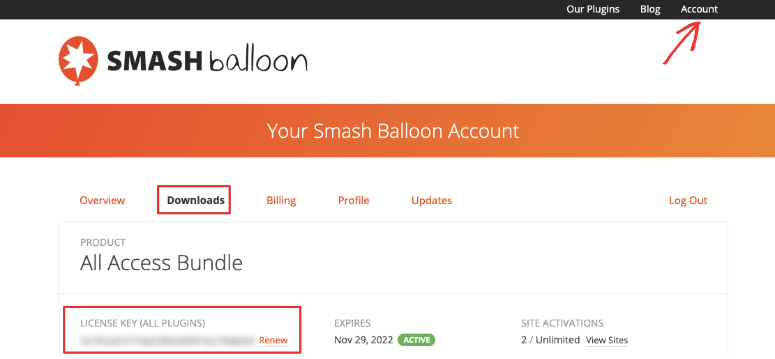
激活许可证后,切换到“配置”选项卡,您将看到一个蓝色的大按钮,上面写着“登录Twitter并获取我的访问令牌和密码”。

只需单击此按钮,插件就会将您定向到一个页面,您可以在其中输入Twitter凭据。 登录后,您需要向Smash Balloon应用授予权限,以查看您的推文和帐户信息。
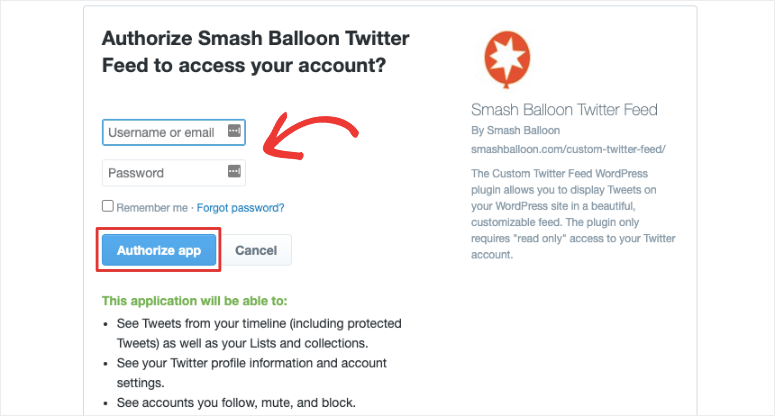
授权该应用程序后,它将重定向您回到WordPress仪表板,您将在其中看到它已自动填写您的访问令牌和秘密信息。
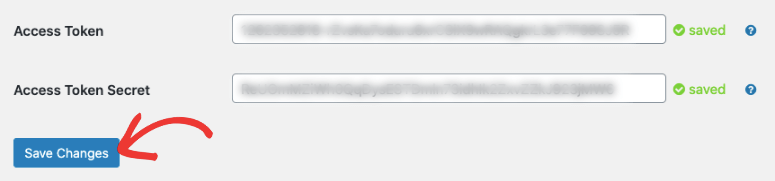
保存更改,您的Twitter帐户现在已成功连接到您的网站。
第2步:设置您的Twitter Feed
现在您的Twitter帐户已连接,您可以设置Twitter feed。 在同一页面上的“配置”选项卡下,滚动到“进纸设置”部分。
首先,您需要选择“ Feed类型”,这将决定从您的帐户中获取哪些推文。
您可以选择从时间轴,主题标签,搜索,列表或混合供稿中获取推文。 对于本教程,我们将从时间轴创建一个简单的Twitter feed。 为此,请选择“用户时间轴”,然后输入您的Twitter句柄。
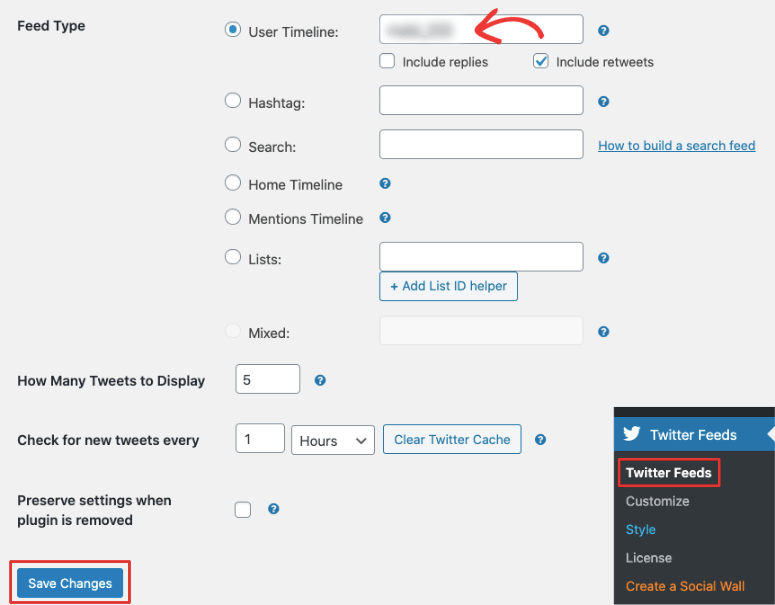
接下来,您会看到默认情况下您的站点上显示了5条最新的tweet。 您可以更改此数字以显示所需的推文数量。
之后,您可以告诉Custom Twitter Feeds您希望它多久检查一次新推文。 默认情况下,它每小时检查一次新推文,但是您可以根据需要增加或减少它。
最后,点击“保存更改”按钮以保存您的设置。 现在,您的Twitter feed已准备好进行自定义。
第3步:自定义您的Twitter Feed
现在您的Twitter feed已设置完毕,您可以对其进行自定义以适合您的 网站主题 和品牌。
切换到“自定义”标签,您会看到一长串的自定义选项,这些选项使您可以完全控制Twitter feed的外观和详细信息。
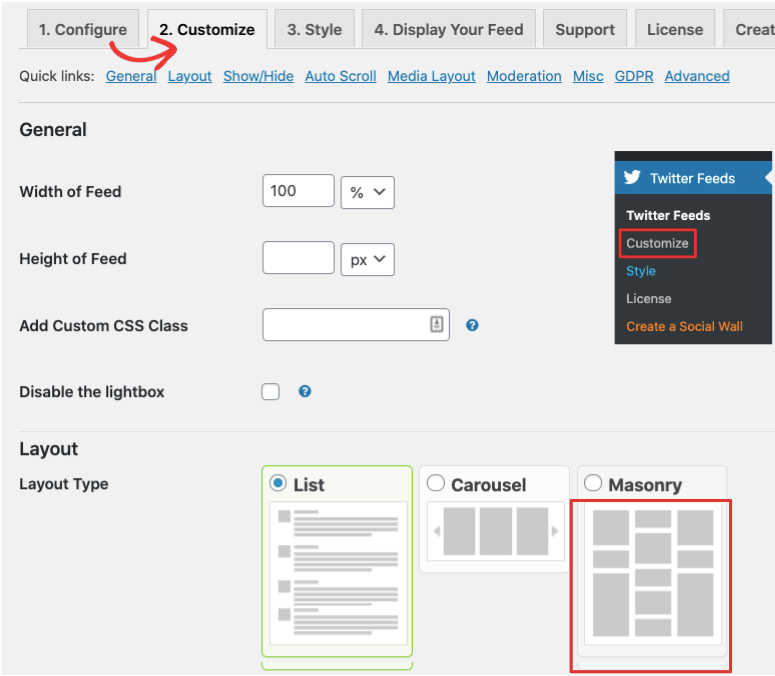
您可以调整高度和宽度,并为Feed选择一种布局。 共有三种布局选项,其中包括砌体网格,旋转木马或列表,以适合您网站设计的方式显示您的推文。
接下来,您可以显示或隐藏鸣叫的详细信息,例如图像,名称,徽标,日期,链接等。
对自定义设置满意后,请切换到“样式标签”,您将在其中获得更多选项来更改背景,tweet,标题和“加载更多”按钮的颜色。 您还可以更改时区,自定义日期,作者和推文格式。
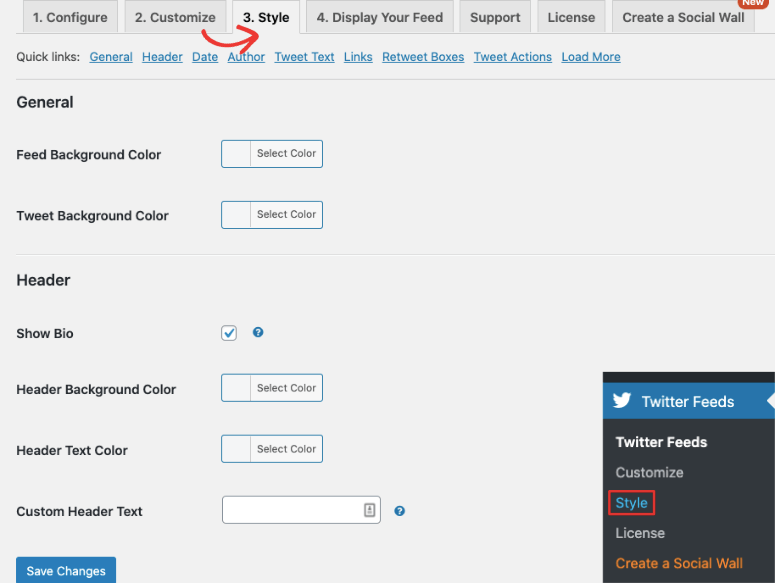
设置Twitter提要的样式之后,就可以将其添加到您的网站了。
步骤4:在WordPress中嵌入推文
自定义Twitter Feed带有内置的小部件,可轻松将Feed添加到WordPress页面,帖子和侧边栏。
我们将向您展示如何向网站的所有三个区域添加最新的推文。
1.将Twitter Feed添加到WordPress帖子和页面
在网站的特定页面或帖子上显示Twitter feed可以大大提高参与度,并使访问者可以选择浏览更多内容而无需离开页面。
要添加Twitter feed,您需要做的第一件事是在WordPress中创建一个新页面或帖子,或者您可以编辑现有页面。 为简单起见,我们将向您展示如何将推文提要添加到网站上的新页面。
转到WordPress仪表板,然后导航至页面»添加新内容以打开新页面。
现在,在页面编辑屏幕中,添加一个块,然后使用搜索栏查找并选择Twitter Feed小部件。 选择小部件后,提要的预览将自动显示在页面编辑器中。
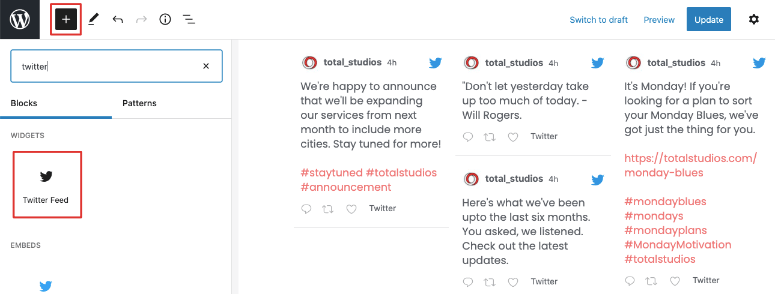
接下来,保存或发布您的页面,然后对其进行预览以查看您的自定义Twitter feed。
如果您仍在使用经典编辑器,则可以使用简码 [custom-twitter-feeds] 将Twitter feed嵌入到任何页面或帖子中。
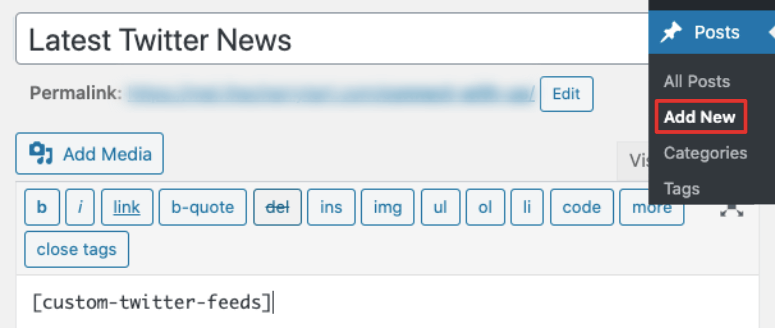
确保保存并发布页面或帖子以使Twitter feed生效。
2.将Twitter Feed添加到WordPress边栏
如果您想获得Twitter Feed的更多可见性,一个不错的起点是网站的侧边栏。
要将最新的tweet添加到侧边栏,请首先访问Appearance»Widgets页面。 在这里,您可以在“可用的小部件”下找到“自定义Twitter Feeds”小部件。 只需使用下拉菜单将小部件添加到侧边栏,或将其拖放到右侧菜单的侧边栏选项卡。

现在访问您网站上启用了侧边栏的任何页面,您将在网站上实时看到自定义Twitter feed。
将多个Twitter时间轴合并为一个摘要
如果要合并不同的Twitter feed并将其显示在您的网站上,则有一种简单的方法。
在WordPress信息中心中,转到Twitter Feeds,然后打开“显示您的Feed”标签。 在这里,您将看到可以使用的短代码示例列表。

如果要显示多个提要,则需要使用屏幕名称简称。 复制此简码并将其粘贴到计算机上的任何文本编辑器中。
现在,用您自己的Twitter句柄(用短代码中的逗号分隔)替换“ gopro”,如下所示:
[custom-twitter-feeds screenname= mytwitterfeed1, mytwitterfeed2, mytwitterfeed3 num=5]
该简码将使Feed在三个不同的时间轴上显示5条最近的推文。
要在任何页面或帖子中使用简码,您需要选择Custom Twitter Feeds块,这将打开右侧的块设置。
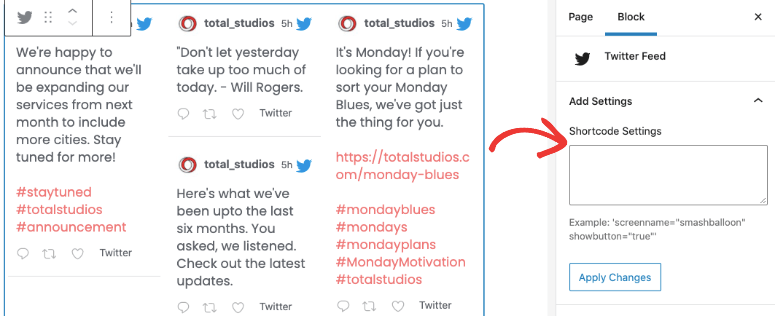
在这里,您可以粘贴上面创建的简码。 保存您的帖子或页面,然后预览它,您将看到源中显示的多个源中的推文。
要将简码添加到侧栏,请转到外观»小部件,然后打开自定义Twitter Feeds小部件。

选择小部件时,将打开一个帖子编辑屏幕,您可以在其中粘贴简码以将最新的推文添加到您的站点。 现在,当您访问站点时,您会看到这些推文出现在多个Twitter时间轴上。
通过您站点上的Twitter feed实时访问,访问者可以与您的Twitter时间轴进行交互,而无需离开站点。
结合社交媒体源创建社交墙
您是否正在寻找更多利用社交媒体在您网站上发挥作用的方法? 我们建议使用 粉碎气球的社交墙 使您可以合并来自Facebook,Twitter, Instagram的,并与YouTube建立强大的社交墙。

现在,访问者可以在一个供稿中查看来自所有四个平台的内容并与您的内容进行交互。 这样,您可以提高社交媒体中的参与度和关注度。
粉碎气球 确实是您唯一需要的社交媒体插件。
我们希望本文能帮助您在WordPress网站上添加推文,以增加关注者并增加转化。 如果您喜欢这篇文章,那么您可能也有兴趣了解更多有关以下内容的信息:
- 最好的WordPress社交媒体插件
- 如何提高WordPress的性能和速度
- 为什么需要立即建立电子邮件列表以及如何做
这些帖子将为您提供一切所需的信息,以详细了解如何增加与社交媒体上的受众的互动度,改善网站的性能以及为您的业务增加更多的潜在客户。






